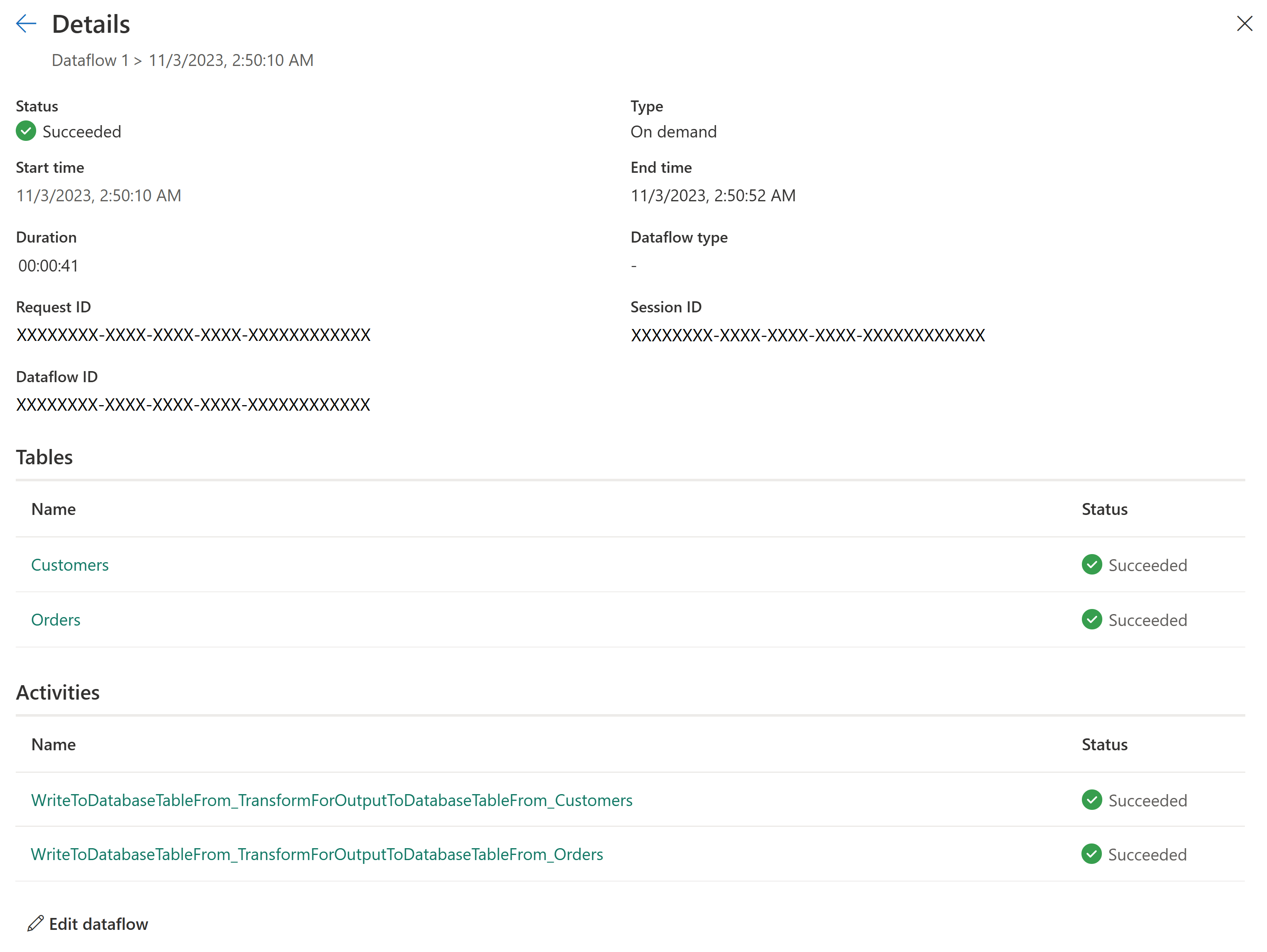Yenileme geçmişini görüntüleme ve veri akışlarınızı izleme
Veri akışı yenilemelerinizi izlemek, veri akışlarınızın beklendiği gibi çalıştığından emin olunmasında önemlidir. Yenileme geçmişi ve izleme hub'ı, veri akışınızı yenileme sırasında ne olduğunu ayrıntılı olarak değerlendirmenize olanak tanır. Bu makale, yenileme geçmişi ve izleme hub'ında bulunan özelliklere genel bir bakış sağlar. Ayrıca bu özelliklerin nasıl kullanılacağına ilişkin bazı yönergeler de sağlıyoruz.
Yenileme geçmişi
Yenileme geçmişi, çalışma alanınızdaki açılan menü kullanılarak kullanılabilir. Yenileme Geçmişi düğmesini seçerek bu düğmeye erişebilirsiniz.
Veri akışı yenileme geçmişinizi açtığınızda ilk olarak tüm veri yenilemelerinizin listesini fark edeceksiniz. Bu ilk ekran size aşağıdakiler hakkında bilgi sağlar:
- Başlangıç zamanı
- Durum
- Süre
- Tür
Size en fazla 50 yenileme geçmişi gösteririz veya 6 aya kadar (ilk kez gelir) ve 250 yenileme geçmişi veya 6 aya kadar onelake içinde depolarız. Bu sayfadan hemen yeni bir yenileme başlatma, yenileme zamanlama veya veri akışını düzenleme gibi bazı eylemler gerçekleştirebilirsiniz.
Yenilemenin CSV dosyasını indirme
Bazı durumlarda yenilemenizin CSV dosyasını almanız gerekebilir. Bu dosyayı almak için aşağıdaki adımları izleyin:
Veri akışının yenileme geçmişini açın.
CSV dosyasını almak istediğiniz çalıştırmayı seçin.
CSV'yi indirin.
Kullanıcı arabiriminden veri akışı yenilemenizi gözden geçirme
Araştırmak istediğiniz veri akışını belirledikten sonra Başlangıç saati alanını seçerek yenilemelerden birinde detaya gidebilirsiniz. Bu ekran, gerçekleştirilen yenileme hakkında daha fazla bilgi sağlar. Bu, yenileme hakkındaki genel bilgileri ve tabloların ve etkinliklerin listesini içerir.
Kısacası, bu genel bakış şunları sağlar:
- Veri akışının durumu
- Yenileme türü
- Başlangıç ve Bitiş saati
- Süre
- Request ID
- Oturum kimliği
- Veri akışı kimliği
Tablolar bölümü, veri akışınızda yükünü etkinleştirdiğiniz tüm varlıkları yansıtır. Burada gösterilen tabloların veri akışınızın hazırlama alanına yüklendiği anlamına gelir. Bu tablolar, Power BI, Excel veya veri akışlarında Power Query Veri Akışı bağlayıcısını kullanarak erişebileceğiniz varlıklardır. Bu tablonun ayrıntılarını görüntülemek için listelenen tablo adlarından herhangi birini seçebilirsiniz. Adı seçtikten sonra aşağıdaki Ayrıntılar ekranına ulaşırsınız:
Etkinlikler bölümü, yenileme sırasında gerçekleşen tüm eylemleri (örneğin çıktı hedefinize veri yükleme) yansıtır. Bu tablo ayrıca belirli etkinliğin ayrıntılarını ayrıntılı olarak incelemenizi sağlar. Etkinliğin adını seçerek aşağıdaki Ayrıntılar ekranına ulaşırsınız:
Bu ekran, etkinlik sırasında neler olduğu hakkında size daha fazla netlik sağlar. Örneğin, çıkış hedefleri için etkinlik ekranı size şunları sağlar:
- Etkinliğin Durumu
- Başlangıç ve Bitiş saati
- Süre
- Etkinlik istatistikleri:
- Çıkış hedefleri:
- Bağlantı kurulan uç noktalar
- Bağlayıcı tarafından işlenen birim
- Çıkış hedefleri:
Neler olduğunu araştırmak için bir etkinlikte veya tabloda detaya gidebilirsiniz. Aşağıdaki ekran, yenileme ve hatalar hakkında genel bilgiler sağlar. Bir etkinlikte detaya giderseniz, ne kadar verinin işlendiği ve çıkış hedefinize gönderildiği gösterilir.
İzleme hub'ı
İzleme hub'ı yan menü kullanılarak kullanılabilir. İzleme hub'ı düğmesini seçerek bu düğmeye erişebilirsiniz.

İzleme hub'ı, veri akışlarınızın durumu hakkında genel bir bakış sağlayan bir pano sağlar.
Bu pano size aşağıdaki bilgileri sağlar:
- Veri akışlarınızın durumu
- Yenilemenin başlangıç saati
- Yenileme süresi
- Yenilemenin göndericisi
- Çalışma alanı adı
- Veri akışınızı yenilemek için kullanılan doku kapasitesi
- Ortalama yenileme süresi
- Günlük yenileme sayısı
- Yenileme türü